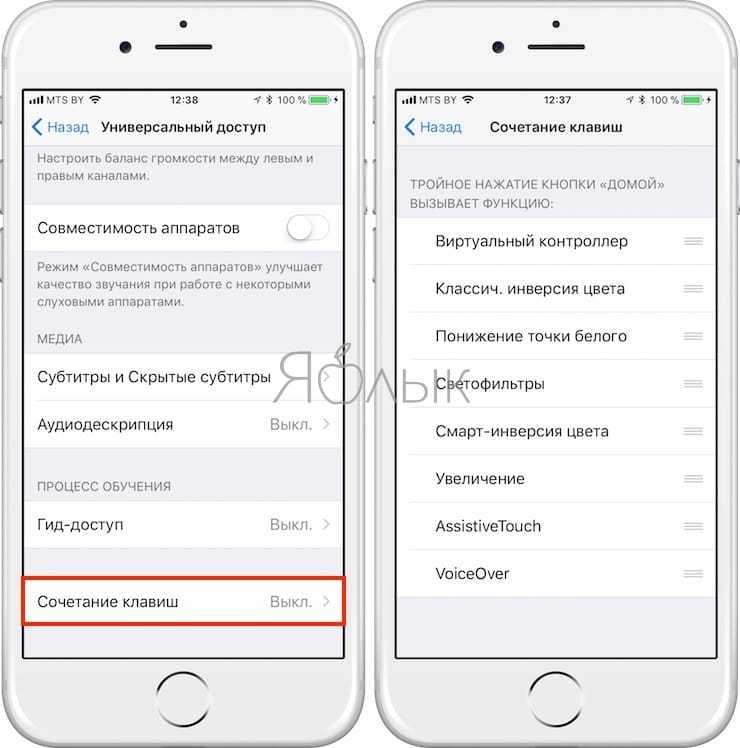Замена кнопки Home
Проблема относится к распространённым поломкам IOS-устройств и потребует минимум времени.
- При помощи шуруповёрта мастер удаляет 2 винта у разъёма коннектора
- Дисплейный модуль приподнимают и отсоединяют 3 шлейфа от материнской платы
- Неисправный компонент, включая шлейф, отделяется от корпуса и платы устройства
- Установка оригинального элемента управления
- Сборка и тестирование аппарата
Важно! В новейших смартфонах iPhone (7, 7 Plus) центральная кнопка оснащается встроенным датчиком Touch ID, интегрированным в материнскую плату и напрямую связанным с процессором. Использование неоригинальных запасных частей приведёт к конфликту системы IOS и отказу работы устройства
В Сервисном Центре «А‑Айсберг» в наличие исключительно оригинальные запчасти и сертифицированные сменные компоненты для iPhone любых моделей. Оставить заявку на ремонт кнопки Home удобно прямо по телефону 8 (495) 213-11-90 или на нашем сайте в любое время.
Дополнительные настройки для виртуальной кнопки
Технология Assistive Touch предусматривает большое количество установок и может использоваться для имитации разных действий. Чтобы получить доступ к этим возможностям, перейдите в «Настройки», кликните по вкладке «Основные», далее «Универсальный доступ» и выберите пункт Assistive Touch.
Настройка действий
Это отдельный пункт, в котором можно для каждого касания настроить свои определенные действия. Всего предусмотрено 4 варианта касаний:
- Одиночное – один раз нажали и получили результат;
- Двойное – необходимо быстро кликнуть 2 раза по виртуальной кнопке;
- Долгое нажатие – нажимаете и держите палец на кнопке, пока не появится результат ваших действий;
- 3D-Touch – усиленное нажатие для вызова действия, связанного с 3D-Touch.
Для каждого из перечисленных касаний можете назначать свои определенные операции, которые будут осуществляться. Например, можно одним кликом вызывать меню, запускать определенное приложение, осуществлять покупки в Apple Pay, перезапускать устройство и многое другое.
Также для долгого нажатия можно задавать свою длительность. По умолчанию этот параметр равен 0,75 секунды. У двойного нажатия есть параметр ожидания, который тоже настраивается по времени и по умолчанию составляет 0,30 секунд. Оба параметра, несмотря на то, что имеют свои настройки по времени, деактивированы.
Еще один важный пункт настройки – это меню верхнего уровня. Это именно тот список иконок, который появляется при одиночном нажатии на виртуальную клавишу. По умолчанию в iOS 12 здесь расположено 6 значков, однако их количество можно увеличить до 8, в результате чего они будут располагаться в виде квадрата. Уменьшить же можно вплоть до 1 значка. Если вы случайно настроили значки не так, как вам хотелось, достаточно нажать кнопку «Сбросить», и на экране появится стартовый набор из 6 иконок.
Здесь же вы сможете настроить и внешний вид кнопки, а точнее, ее контрастность. В пункте «Непрозрачность в покое» можно выбрать, на сколько процентов будет непрозрачной кнопка в состоянии покоя. По умолчанию данный параметр составляет 40%.
Настройте виртуальную кнопку
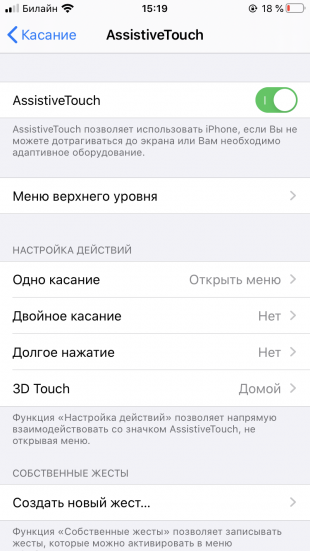
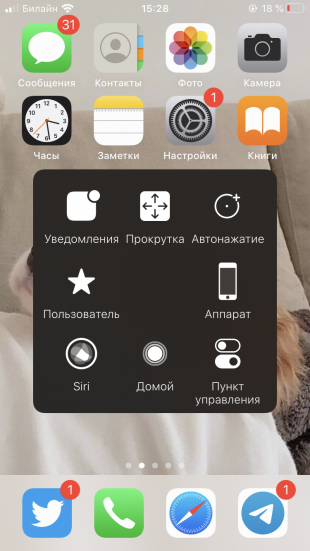
Если вернуть к жизни физическую кнопку так и не удалось, вы можете заменить её экранной. Для этого:
- Откройте «Настройки» → «Универсальный доступ» → «Касание» → AssistiveTouch. В более старых версиях iOS перейдите в «Настройки» → «Основные» → «Универсальный доступ» → AssistiveTouch. Если вы не можете выйти из текущего приложения, чтобы открыть настройки, перегрузите смартфон.
- Переключите ползунок возле AssistiveTouch в активное положение. На экране появится полупрозрачная кнопка. Нажмите на неё, чтобы увидеть контекстное меню.
- Вы можете перетаскивать кнопку по экрану, чтобы она не загораживала нужные элементы, и зажимать её, имитируя длинное нажатие.
Отключить кнопку можно через настройки, или попросив об этом Siri.
голоса
Рейтинг статьи
Способы решения проблемы нерабочей кнопки «Домой» на iPhone
Почему постоянно вылетает ВК на Андроиде — устранение проблемы
Если причиной некорректной работы кнопки стало попадание пыли и грязи, то можно сделать чистку телефона химическим способом. Для этого используют аэрозоль WD-40 или изопропиловый спирт.
Обратите внимание! Распылять средство необходимо только на клавишу. Это поможет избежать других неполадок. После нанесения аэрозоля необходимо несколько раз нажать кнопку «Домой», чтобы частицы средства попали на все стороны клавиши
В результате хорошо устраняются различные виды загрязнений, а кнопка начинает функционировать, как и раньше
После нанесения аэрозоля необходимо несколько раз нажать кнопку «Домой», чтобы частицы средства попали на все стороны клавиши. В результате хорошо устраняются различные виды загрязнений, а кнопка начинает функционировать, как и раньше.
Починить клавишу можно путем корректировки коннектора на iPhone. Для этого необходимо следовать таким правилам:
- К девайсу необходимо подсоединить кабель и надавить на штекер возле его вхождения. Сразу же нажимается кнопка «Домой» и удерживается несколько секунд.
- Затем можно отсоединить кабель от смартфона.
В некоторых случаях этот метод помогает вернуть работоспособность кнопки.
Если клавиша перестала работать, следует учитывать особенности ,ремонта. Когда причина в сбое программы, то можно воспользоваться калибровкой. В более сложных ситуациях требуется переустановка операционной системы. Иногда повреждаются внутренние детали, тогда проводится их замена. Чаще всего вместе с кнопкой выходят из строя такие элементы:
- шлейф;
- материнская плата;
- разъемы.
Следует учитывать, что на замену деталей потребуется больше времени. Самостоятельно делать такой ремонт не рекомендуется, так как можно еще сильнее навредить устройству.
Замена шлейфа и платы на айфонах осуществляется по такому алгоритму:
- Подготовка необходимых инструментов: пинцет, присоска и отвертка-звездочка.
- Извлекается сим-карта и отвинчивается крепеж на торцевой части смартфона.
- Присоской приподнимается экран и снимается модуль дисплея.
- Устройство раскрывается, откручиваются винты на пластине коннекторов.
- Отсоединяются все шлейфы и корпус.
- Сначала убираются винты возле кнопки «Домой», а затем защитная пластина.
- Проводится отсоединение шлейфа.
Обратите внимание! Этот метод подходит для пользователей, которые имеют опыт в ремонте техники. В противном случае самостоятельно разбирать телефон не стоит. Попробовать устранить проблему можно с помощью USB-кабеля
Это поможет, если причиной послужил программный сбой. Для сброса настроек необходимо подключить телефон к компьютеру и зайти в айтюнс. Через эту программу делается восстановление айфона к заводским настройкам. Такая процедура помогает не только вернуть клавишу «Домой» в нормальный режим работы, но и предотвращает засорение памяти, а также зависание устройства
Попробовать устранить проблему можно с помощью USB-кабеля. Это поможет, если причиной послужил программный сбой. Для сброса настроек необходимо подключить телефон к компьютеру и зайти в айтюнс. Через эту программу делается восстановление айфона к заводским настройкам. Такая процедура помогает не только вернуть клавишу «Домой» в нормальный режим работы, но и предотвращает засорение памяти, а также зависание устройства.
Эти советы подходят для смартфонов и для планшетов iPad Mini, iPad air и iPad 2,3,4-го поколений.
В iPhone 7 кнопка «Home» была полностью переделана в сенсорный формат
При поломке семерки система будет автоматически выдавать уведомление о неисправности и переводить смартфон в другой режим. Это позволяет использовать устройство без дискомфорта. Однако это не означает, что нужно игнорировать проблему.
Ремонт и замена кнопки должны проходить с использование оригинальных запчастей. По этой причине решение проблемы занимает длительное время. Обращаться стоит только в сервисные центры Apple, которые имеют необходимые детали. К тому же, кнопка связанна со сканером ID и материнской платой. Это означает, что невозможно сделать самостоятельно поверхностный ремонт.
Калибровка кнопки «Домой» на iPhone
Проведение калибровки — самый простой способ вернуть устройству работоспособность. Эта функция встроена в смартфон, поэтому устанавливать другие приложения или разбирать телефон не нужно. В первую очередь следует зайти в любое исходное приложение и зажать кнопку включения, пока на экране не появится кнопка для отключения устройства. Далее зажимается клавиша «Home» и необходимо подождать, когда приложение закроется (понадобится около 10 секунд). После выполнения этих действий следует проверить кнопку на функциональность.
Что делать, если сломалась кнопка Home у iPhone 7/7 Plus/8/8 Plus
Кнопка Home на iPhone 7/7 Plus/8/8 Plus , поскольку не является подвижной, выходит из строя крайне редко, но тем не менее, это иногда случается. При замене дисплея ее может повредить мастер-ломастер, кнопка может быть разбита, залита и даже похищена инопланетянами с целью воровства земных технологий.
До недавнего времени, путей решения этой проблемы было два.
Первый — потупив взгляд тащиться в авторизованный сервис и за сумму, соизмеримую со стоимостью подержанного аппарата менять дисплейный модуль в сборе с кнопкой Home.
Второй — попытаться вернуть работоспособность кнопки с помощью замены коннектора или перепайки «родного» чипа на оригинальную донорскую кнопку от другого аппарата. Решить вопрос таким образом удается не всегда, официальные сервисные центры за это не берутся, а большинство «айфонометаллоремонтов» не обладают необходимым оборудованием и квалификацией.
Замена кнопки как на неоригинальную, так и на оригинальную с другого аппарата не делает ее работоспособной, считывания отпечатка пальца и реакции на нажатие не будет.
Можно, конечно, смириться с потерей и эксплуатировать девайс с виртуальной кнопкой AssestiveTouch, но, как выяснили британские ученые, владельцы iPhone с неработающей кнопкой Home чаще других людей чувствуют себя несчастными, имеют повышенную раздражительность и склонны к депрессиям.
Но теперь все изменилось, мир заиграл новыми яркими красками !
Инженеры из Поднебесной предложили несколько готовых решений для замены кнопки Home на аппаратах указанных моделей (важно помнить, что ни один вариант не восстанавливает работу Touch id, речь идет только о восстановлении нажатия) :
1. Кнопка с механическим нажатием и подключением через Bluetooth. На материнской плате ставится специальная перемычка, изменяющая характеристики питания, подаваемого к кнопке, кнопка определяется смартфоном как Bluetooth-аксессуар. Отклика Taptic Engine с этой кнопкой не будет.
2. Кнопка с механическим нажатием и проводным подключением. Для установки этой кнопки меняется нижний шлейф iPhone, на модифицированный с возможностью подключения данной кнопки. В этом случае работа Taptic Engine при нажатии будет возобновлена.
Надеемся эта статья была для Вас полезной.
Для ремонта любой яблочной техники обращайтесь к нам.
Процесс активации Айфона
Прежде, чем включать iPhone, проверьте, есть ли у вас в наличии SIM-карта подходящего размера (micro для старых моделей и nano для более новых). Без SIM произвести активацию не удастся. Понадобится также беспроводное соединение интернет (или сотовая связь) или наличие компьютера с программой iTunes (как вариант восстановления резервной копии). И только после того, как вы убедитесь во всех перечисленных шагах, можно смело зажимать кнопку Power (или зажатие нижней клавиши громкости и кнопки блокировки на iPhone 10 и выше).
Не существует легальных методов активации устройства без симки! В версиях iOS 7 и выше/ниже такая уязвимость действительно существовала, но уже начиная с iOS 7.1.2 это пофиксили.
Активация на Айфоне
Для активации потребуется только iPhone, больше никаких девайсов не нужно. Все что вам нужно — это выполнить ряд следующих действий:
-
ВставьтеSIM-карточку в специальный лоток. Слот находится сбоку устройства, а именно — с правой стороны (на совсем старых устройствах, начиная с первых iPhone по типу 2G, 3G, 3GS, слот находится в верхней части). Отверстие можно открыть при помощи инструмента, который идет в комплекте с самим устройством на развороте картонной бумаги. Если под рукой нет этого приспособления, то можно использовать скрепку (не открывайте лоток при помощи острых предметов, например, игл, так как это может привести к поломке). Вставьте скрепку или инструмент в тонкое отверстие и извлеките слот, далее вставьте подходящую по размеру симку (напомним, это размеры micro или nano);
- Запустите гаджет. После того, как вы вставили сим-карту, включите Айфон. Для этого нужно зажать в течение нескольких секунд кнопку питания. Когда появится фирменный значок яблока, клавишу можно отпустить. Должен появится экран приветствия. Нажмите на кнопку «Home» или потяните вверх шторку на моделях iPhone 10 и выше;
- Калибровка основных настроек. Приветственный экран не оставляет большого выбора действий: достаточно просто выбрать язык, на котором будет отображаться вся информация на телефоне (названия приложений, тексты уведомлений, системные надписи и так далее). Следующим шагом выберите свой регион проживания;
- Подключение к интернету. Лучше всего использовать беспроводное соединение Wi-Fi — так настройка будет более стабильной. После выбора региона и языка смартфон проверит наличие доступных интернет-сетей. Если таковая найдется, то придется ввести пароль. В другом случае можно использовать мобильный интернет, если он был ранее подключен к сим-карте. Для этого кликните на «Использовать сотовую сеть». Подойдет как LTE, так и 3G. Важная пометка! Айфон не получится активировать, если использовать в качестве Wi-Fi соединения гаджет, раздающий мобильный интернет;
- Настройка сервисов и аутентификации. Подождите, пока закончится синхронизация после прошлого шага и приступайте к следующим настройкам. Некоторые из них необязательны и их можно пропустить, откалибровав чуть позже.
Настройте Face >Активация через iTunes
Что делать если ничего не помогло?
Когда перестала работать кнопка Home на Iphone 5s, обратитесь в фирменный сервисный центр. Мастера проведут диагностику и устранят поломку с должным качеством. Не нужно самостоятельно пытаться разбирать устройство и ремонтировать его, если не знаете, как это делается. Также читайте нашу статью о том, как заменить кнопку Home на iPhone 5, 5S.
- Программные сбои;
- Механические повреждения (загрязнение механизма и контактной площадки).
Предположим что в вашем iPhone кнопка Home заедает, иногда залипает, иногда нужно несколько раз нажать на этот орган управления, чтобы аппарат отреагировал. Какими методами можно восстановить рабочее состояние кнопки «Домой»?
- Калибровка кнопки Home;
- Корректировка положения коннектора;
- Чистка контактной площадки и смазка механизма;
- Замещение кнопки на программном уровне.
- Рассмотрим каждый из указанных способов более подробно.
Для того, чтобы основной механический орган управления в iOS-девайсе стал послушно отзываться на каждое нажатие, выполните следующие действия:
- Запустите на iPhone любое нативное (стоковое) приложение входящее в состав iOS. Это может быть погода, календарь, акции или любое другое;
- Нажмите и удерживайте кнопку Power до появления на экране слайдера выключения устройства. Отпустите Power;
- Нажмите и удерживайте Home пока слайдер выключения не исчезнет.
Корректируем положение штатного коннектора
- Подключите к iPhone штатный USB-кабель;
- Положите палец под штекер вставленный в разъем;
- Аккуратно надавите на штекер в направлении «Снизу-Вверх» и нажмите на кнопку Home. Если кнопка на начала работать, ни в коем случае не давите сильнее, это не поможет, но может привести к механической поломке разъема. Усилие должно быть небольшим и этого достаточно.
- Нанесите немного средства на кнопку Home;
- Несколько раз, последовательно нажмите на кнопку (может потребоваться до 15 нажатий) пока средство не проникнет в зазор между кнопкой и защитным стеклом iPhone.
Будьте осторожныесли нанести средства слишком много, оно может проникнуть в зазор между защитным стеклом и сенсорной панелью и оставить жирные пятна.
- Нанесите немного спирта на поверхность кнопки в область зазора по всему периметру;
- Несколько раз нажмите на Home (до 10 раз);
- Подождите пока спирт не испарится, обычно это занимает не более 2 минут, и можете проверять.
- Ремонт или полная замена кнопки в сервисном центре;
- Назначение жестам функций кнопки Home.
Дублирование кнопки Home на программном уровне
Если в вашем аппарате кнопка Home повреждена и своими руками не удается решить проблему, можно обратиться в сервисный центр, ребята отремонтируют или заменят кнопку, но обойдется это около $30-$70 и 2-3 дня . Но и это не обязательно, в iOS есть замечательная функция — Assistive Touch , которая позволяет на программном уровне заменить Home, точнее назначить ее функции простому тапу по экрану iPhone или iPad.
- Настройки -> Основные -> Универсальный доступ -> AssistiveTouch и включите выключатель;
- На дисплее появится полупрозрачная иконка, тап по которой открывает функциональное меню, позволяющее управлять iPhone или iPad без использования механических органов управления кнопок Power и Home, регулятора громкости, нажмите на него.
Использовать AssistiveTouch можно из любого приложения, с экрана «Домой» или экрана блокировки.
Разумеется,если у Вас работает механическая кнопка Home ,то необходимости в использовании Assistive Touch — нет . Подробнее об Assistive Touch можете почитать на официальном сайта компании Apple
Одна из распространенных болезней старых моделей смартфонов Apple (iPhone 8 и более ранних) является поломка Touch ID.
Разбитая или сломанная кнопка становится серьезной проблемой, ведь сканер отпечатков пальцев привязан к родной материнской плате и при замене кнопки он просто откажется работать.
Не работает кнопка «Home» на iPhone или iPad? Есть решение!
Всем привет! Поломка кнопки «Домой» на iPhone и iPad не такой уж редкое явление, что вполне логично, как-никак это самая часто используемая клавиша в устройстве. В данной статье, я решил объединить абсолютно все существующие способы борьбы с этой неприятностью и расскажу Вам что можно сделать, в том случае, если кнопка «Home» либо отказывается работать совсем, либо делает это «через раз». Поехали!
- Если гарантия прошла.
- Вы заметили какие-то неполадки в функционировании клавиши внизу экрана.
- Или же она просто не работает.
То нужно явно что-то делать!
А сделать можно вот что…
Для начала выполнить калибровку, сам процесс займет 2-3 минуты, зато Вы будете точно знать: случайные клики, срабатывание не с первого раза, «залипание» — во всем этом виновата прошивка или имеет место быть механическая поломка. Проблема явно в железе? В сервис идти нет времени, а пользоваться iPhone необходимо здесь и сейчас!? Существует временное решение (хотя для кого-то оно может стать постоянным) — выводим кнопку Home на дисплей. Самое очевидный и правильный выход из ситуации — сходить в сервис, только не доверяйте «кустарным» мастерским — одно починят, другое сломают. Со списком авторизированных центров можно познакомиться на сайте Apple. Почистить самостоятельно. Решение интересное, но действуйте на свой страх и риск! Многие в интернете советуют использовать для этого небезызвестную жидкость WD-40, но я бы посоветовал ограничиться спиртом. Причем не купать телефон в этой жидкости, а просто аккуратненько смочить клавишу
Внимание! Если спирт попадет внутрь корпуса на дисплей, то велика вероятность испортить экран. Не уверены в своих силах? Лучше не заниматься этим самостоятельно и обратиться к 3-му пункту данного списка:)
Когда-то именно последний способ помог мне починить неработающую кнопку «Домой» на Айфоне 4S.
В последствии все вернулось обратно и, к сожалению, клавиша стала опять срабатывать не с первого раза.
Кстати, хочется отметить, что в некоторых случаях такие «дефекты», как:
Не являются браком и бежать в СЦ нет смысла.
Например на iPhone 4 и 5, кнопка срабатывает тихо, а на 5S слышны некоторые щелчки, однако это скорей особенность модели (конструкции устройства) и браком не является.
Обновлено! Может и является…
У меня есть подробная статья про щелчки, хруст и другие посторонние звуки издаваемые кнопкой Home. Прочитайте и увидите, что даже техническая поддержка Apple запуталась в своих показаниях и не может сказать точно — брак это или нет.
Источник
Через сервисный центр
Из-за тонкостей замены “Home”, сделать это самостоятельно довольно сложно. В таком случае, смело обращайтесь к сотрудникам сервисного центра. Сканер нового поколения iPhone 7 связан с материнской платой, поэтому самостоятельный ремонт дополнительно усложняется. Советуем также прочитать информацию о том, как заменить кнопку Home на iPhone 7.
Начнём с того, что с 7-го айфона кнопка домой больше не механическая, а так же заявлена влаго-защита по стандарту IP67. Именно эти факторы привели к проблеме. Насмотревшись огромного количества видео с названиями iPhone water resistance test, где их без особых последствий купали на глубине больше 11 метров, я решил, что простое мытьё с мылом моей семерке не повредит.
Мыл я его не чаще раза в два дня. Это приносило мне огромное эстетическое удовольствие. Я очень люблю работы Джони Айва и с большой радостью наблюдал, как стекло и алюминий теряли ненависные мне отпечатки пальцев, а капельки воды собирались в одну большую.
Через пару месяцев я понял, насколько сильно ошибался. Сначала перестал работать Touch ID, затем сама кнопка перестала распознавать нажатия и появились водяные разводы под стеклом. По-видимому, фальшивый динамик слева от порта зарядки не выдержал напора воды из крана. В сервисе телефон высушили и заработало все, кроме кнопки. На экране появился assistive touch, заменяющий функционал неработающих кнопок. К тому времени вышла первая бета iOS 11 и я, не удержавшись, накатил её. После переустановки iOS Touch ID снова начал работать! Почему? Я тогда не понял и с таким недоумением прожил пол года, пока проклятая кнопка снова не перестала работать.
В таком случае можно заменить кнопку, которая на али стоит пару баксов. Это не лучший вариант, поскольку Touch ID привязан к материнской плате. Сама кнопка будет работать, а вот сканер отпечатков пальцев — нет. Можно купить материнскую плату, которая обычно продается с кнопкой, но это очень дорого и есть высокий риск купить б/у плату с залоченым iCloud или просто убитую.
Решение
Тут мне стало дико интересно и я заказал набор отверток (важно понимать что не все подходят, например, в 7-м используется редкая отвертка с 3 лопастями). С их помощью, а также с такими подручными средствами как фен, присоска, самодельная деревянная лопатка и гайд iFixit я его разобрал
Видимых повреждений не было, кроме слегка окислившихся контактов коннектора. Почистив обе его части, я собрал все воедино. Сенсор рабочий. Палец чувствует, но не сканирует отпечаток. В настройках Touch ID, при попытке создать новый отпечаток говорилось, что произошел сбой:
Уже результат, но этого мало. Почему в первый раз сканер заработал при переустановке операционки? Может и сейчас так случится? Да! Купил на али специальную клеевую прослойку для восстановления влаго-устойчивости и айфон как новый!
По какой-то причине iOS не активирует сломанный сенсор
Это важно было понимать. Кроме того часть коннектора, которая соединена со шлейфом кнопки — с позолоченными контактами, в отличии от сопутствующей части на модуле дисплея
Там и был оксид.
На одном сайте вторичного рынка я нашел огромное количество таких айфонов, с заниженной ценой и кнопкой assistive touch. Поэтому подумал, что данная статья будет кому-то полезна.
Кнопка «Домой» в старых моделях iPhone нередко ломается. Если это случилось с вашим смартфоном, проще всего будет сразу отнести его в сервис. Возможно, вам даже не придётся платить за ремонт — если вы купили свой iPhone меньше года назад и не заливали его, на него всё ещё распространяется гарантия Apple.
Однако есть несколько способов решения проблемы, если вы не можете или не хотите обращаться в салон.


















![Замена домашней кнопки iphone 5s, ремонт за 31 шаг ️ [инструкция с фото]](http://mpshes.ru/wp-content/uploads/a/7/9/a7997e9f118685a22d6f36a340a5f375.jpeg)